З урахуванням того, що тепер робота СПС КонсультантПлюс в операційній системі Linux підтримується офіційно. підготовка до установки і його запуск став нескладним завданням. Проте, у користувачів, які ніколи не мали справу з Linux, або початківців його користувачів можуть виникнути труднощі. Даний мануал розрахований саме на подібного роду користувачів.
До речі, працює КонсультантПлюс на Linux стабільно - без будь-яких глюків. У ньому реалізована повна функціональність, можна шукати, оновлювати бази. Оновлення баз, начебто, відбувається довше ніж на Windows, зате пошук і відкриття програми - швидше.
1. Установка необхідних програм. Необхідна програма, насправді, одна - Wine. але для зручності встановимо ще Krusader - це двовіконну файловий менеджер, на зразок Total Commander (особисто я, без цих програм, відчуваю себе як без рук). Я не любитель консольних команд, тому потрібні нам програми будемо встановлювати через «Менеджер програм» з графічною оболонкою. Тут все просто, відкриваємо цей менеджер і вводимо в вікно «Пошук» «Wine» (ясна річ, без лапок). Вибираємо перший результат в списку пошуку:
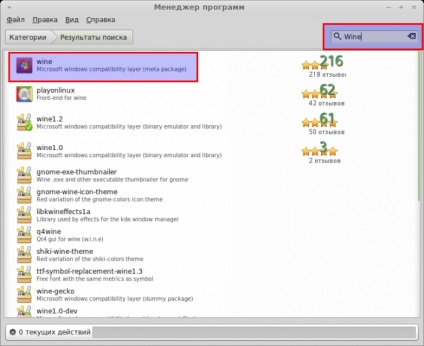
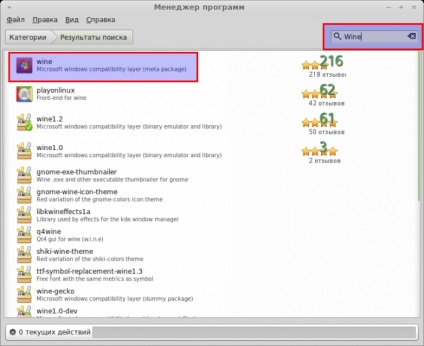
і встановлюємо його:
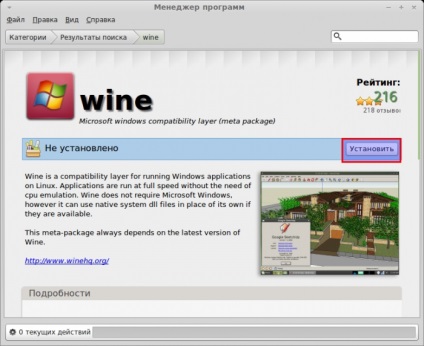
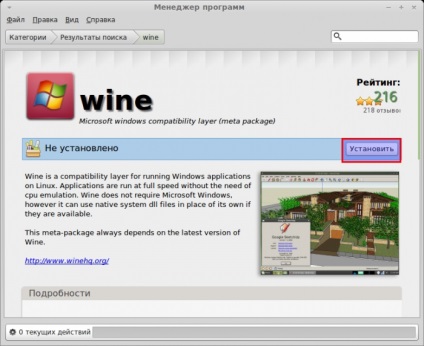
Те ж саме робимо і для Krusader.
2. Перший запуск Wine. Для того, щоб програма Wine створила необхідні їй папки, запускаємо один раз будь-який пункт з меню Wine, наприклад «Налаштування Wine»:
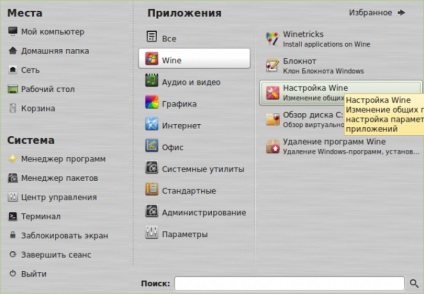
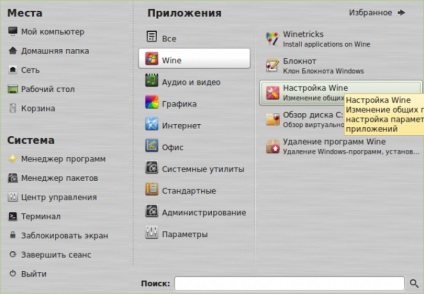
З'явиться напис про "відновлення конфігурації», чекаємо поки це оновлення завершитися і закриваємо вікно настройки Wine (воно нам не знадобитися).
4. Копіюємо необхідні бази в папку BASE. а необхідні дини з папки Service в папку DISTR / DIN.
5. Установка і запуск драйвера conslin. Відкриваємо «Мій комп'ютер»:
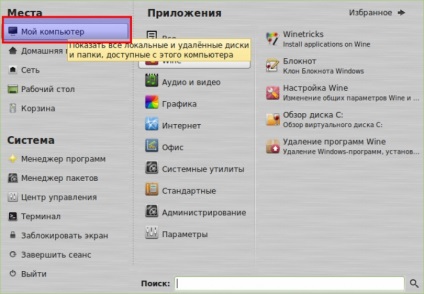
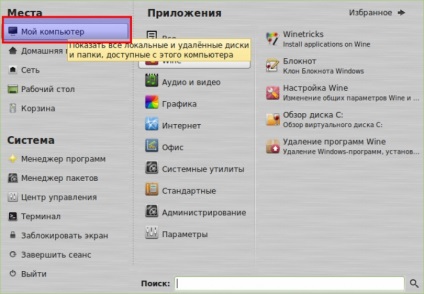
Переходимо до файлової системи в папку / usr / local. натискаємо правою кнопкою миші по папці bin і вибираємо там «Відкрити як адміністратор»:
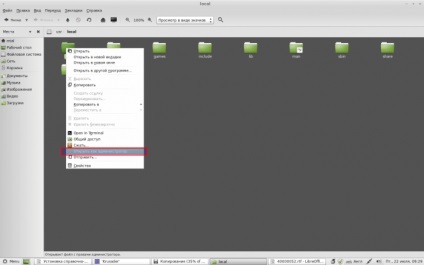
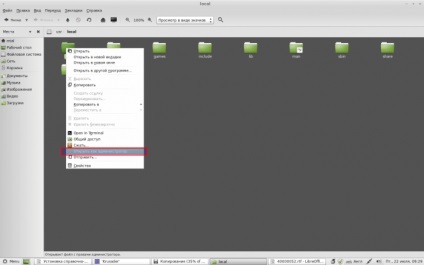
Відкриється ось таке вікно з малиновим фоном:
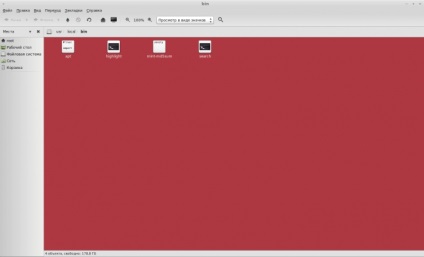
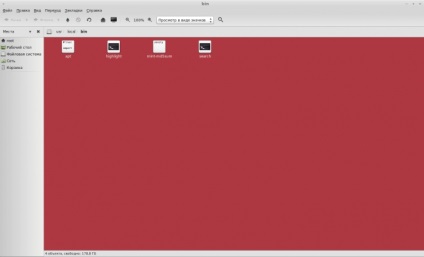
У це вікно «кидаємо» (або копіюємо) файл conslin.
З цього файлу натискаємо правою кнопкою, вибираємо вкладку «Права» і ставимо галочку на «Дозволити виконання файлу як програми»:
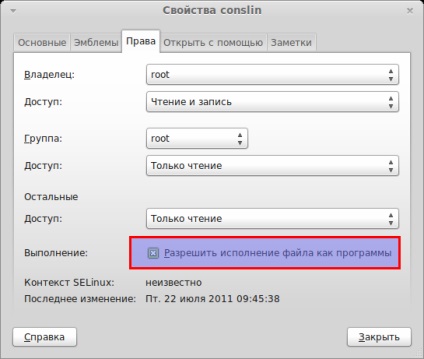
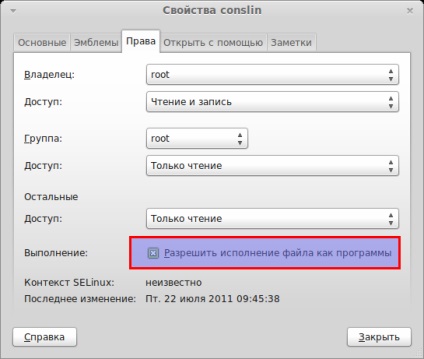
Тепер відкриваємо термінал:
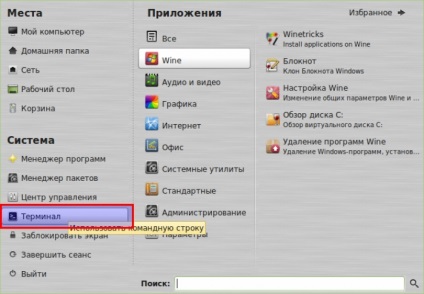
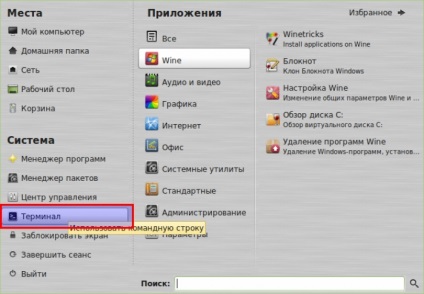
І набираємо там таку команду sudo / usr / local / bin / conslin
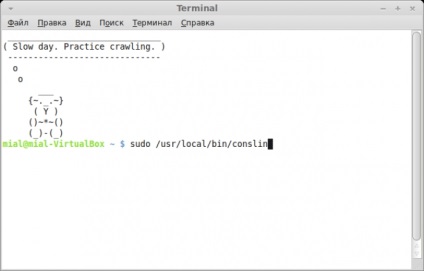
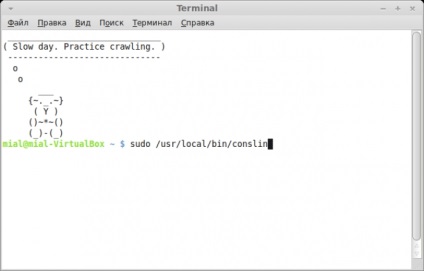
6. Реєстрація КонсультантПлюс. Реєстрація на Linux нічим не відрізняється від реєстрації на Windows машинах.
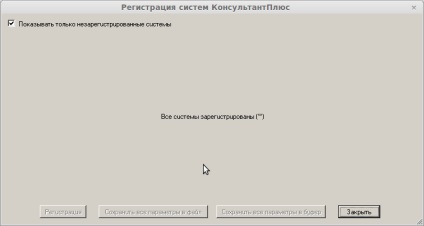
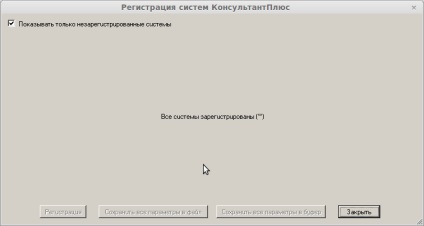
Єдине питання, яке може виникнути, це як запустити КонсультантПлюс з ключами? Для цього є кілька способів:
1) можна в консолі набрати
wine 'полний_путь_до_файла / cons.exe' / adm / reg / linux
(Якщо назва папок містять прогалини, то обов'язково потрібні лапки)
Наприклад, команда може виглядати так:
wine /home/mial/.wine/drive_c/ConsFed/cons.exe / adm / reg / linux
те ж саме, але трохи коротше
wine
/.wine/drive_c/ConsFed/cons.exe / adm / reg / linux
До речі тильда (
) Означає домашній каталог користувача, в моєму випадку це / home / mial /
2) В Krusader переходимо в папку з встановленим консультантом. Майже в самому низу знаходимо там поле для введення команд і набираємо там
wine cons.exe / reg / adm / linux
натискаємо [Enter]
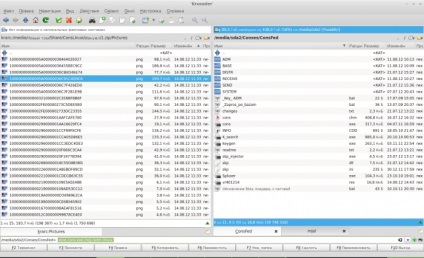
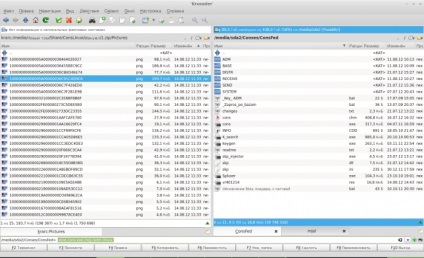
7. Ярлики. При першому запуску КонсультантПлюс сам створить ярлик. Цим ярликом можна відкривати програму. Додатково можна самостійно створити ярлики з найбільш частими командами.
Створимо, наприклад, ярлик для поновлення програми. Для цього натискаємо по робочому столу правою кнопкою і вибираємо там
«Створити новий документ» → «Порожній документ»
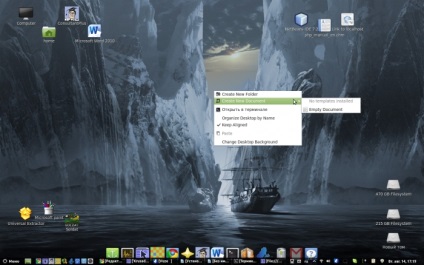
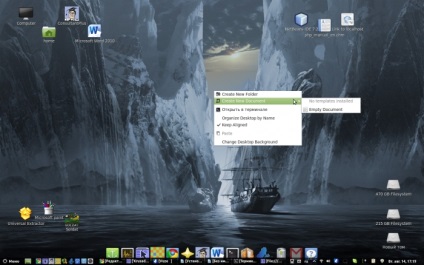
/.wine/drive_c/ConsFed
env WINEPREFIX =
/.wine wine C: \ ConsFed \ CONS.EXE / yes / adm / base * / receive
exit 0
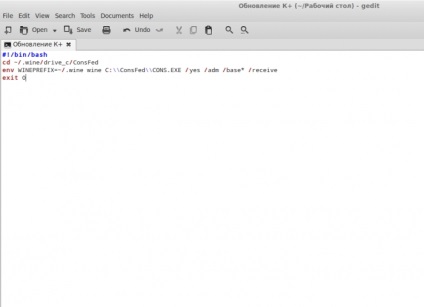
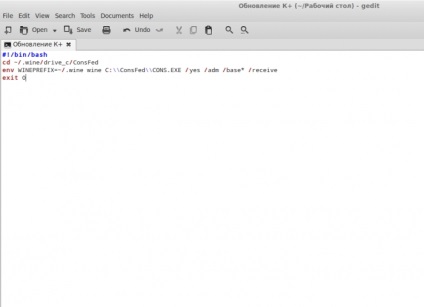
Зберігаємо і закриваємо.
На робочому столі натискаємо на ярлик правою кнопкою, вибираємо вкладку «Permissions» і ставимо галку на «Allow executing file as programm», т. Е. Робимо файл виконуваним:
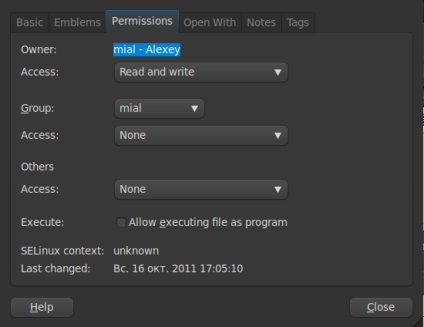
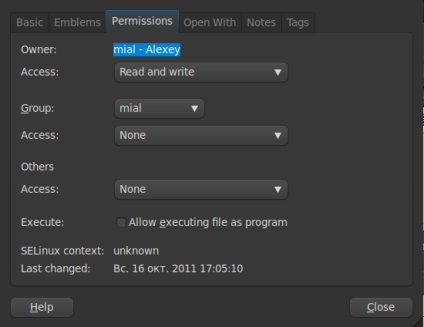
За бажанням, можна вибрати яку-небудь нову іконку для нашого ярлика.
Тобто для поновлення нам достатньо скопіювати файли оновлень в каталог RECEIVE і запустити наш ярлик.
Ще кілька команд, для кожної з них можна створити окремий ярлик або просто копіювати їх в термінал:
Запуск з ключем AMD:
/.wine/drive_c/ConsFed
env WINEPREFIX =
/.wine wine C: \ ConsFed \ cons.exe / adm
exit 0
Запуск з ключем SYSTEM:
/.wine/drive_c/ConsFed
env WINEPREFIX =
/.wine wine C: \ ConsFed \ cons .exe / system
exit 0
/ "Бекап КонсультантПлюс / ConsFed /" # тут задається директорія в яку робиться бек-ап
cd
/.wine/drive_c/ConsFed/ | cpio -mup -make-directories "$ pathForBackUp"
exit 0
Бекап (без NX і RX):
/ "Бекап КонсультантПлюс / ConsFed /" # тут задається директорія в яку робиться бек-ап
cd
/.wine/drive_c/ConsFed/
find. -iregex '. [^ (nx | rx)] *' | cpio -mup -make-directories "$ pathForBackUp"
exit 0
Для виконання певних операцій вибираємо необхідний ярлик і клікаєм по ньому два рази. Зараз нам необхідно запустити КонсультантПлюс з ключем / ADM. Для цього натискаємо по відповідному ярлику і вибираємо «Run».
При першому запуску з'являється вікно:
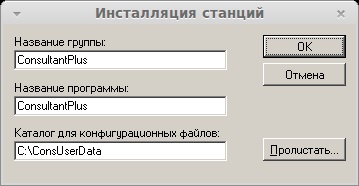
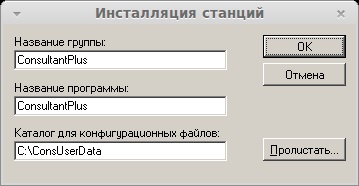
Я в ньому нічого не міняв, просто натиснув ОК. І відбувається формування об'єднаних словників:


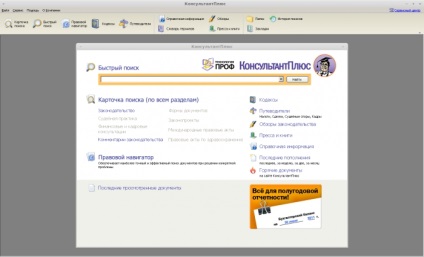
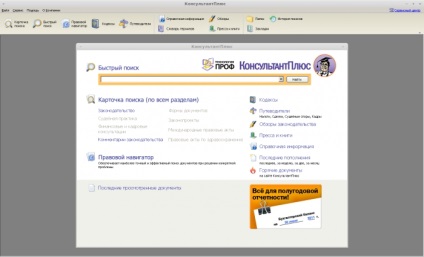
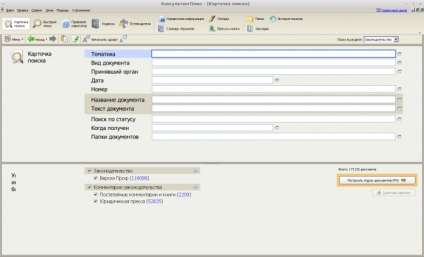
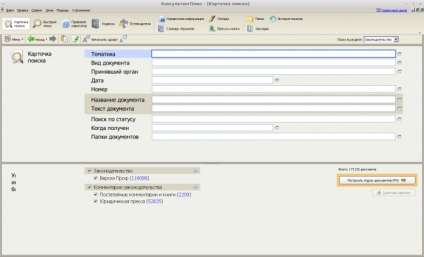
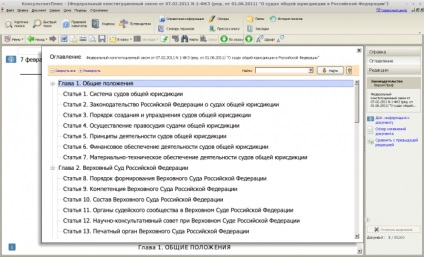
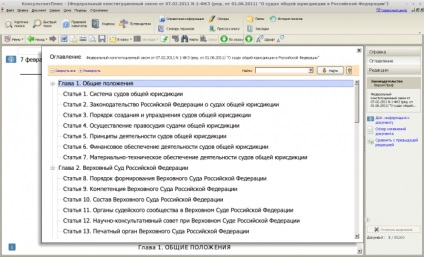
8. Додавання драйвера conslin в автозавантаження. У терміналі набираємо команду sudo chmod a + x /etc/rc.local
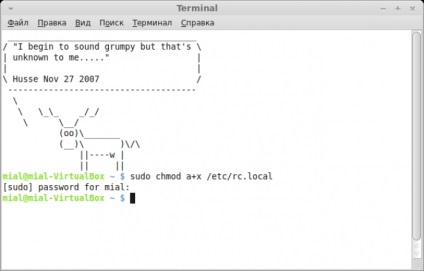
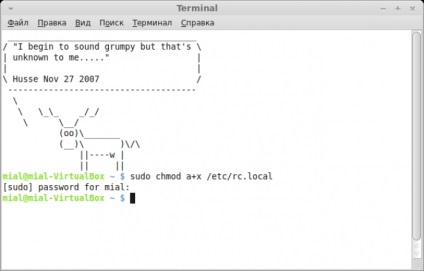
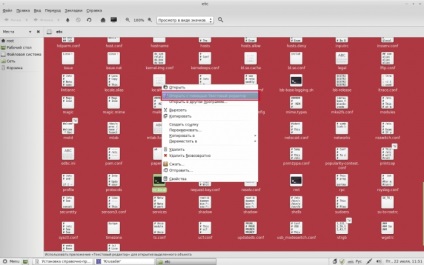
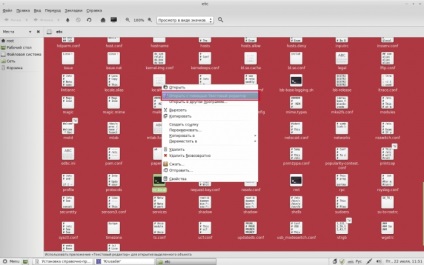
За замовчуванням, у нас там написане приблизно наступне:
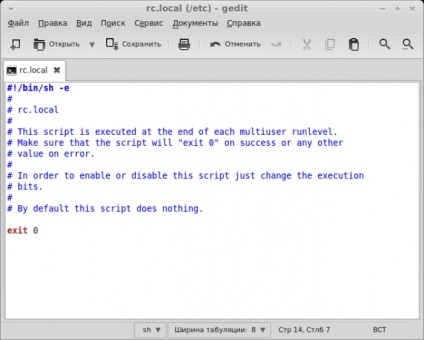
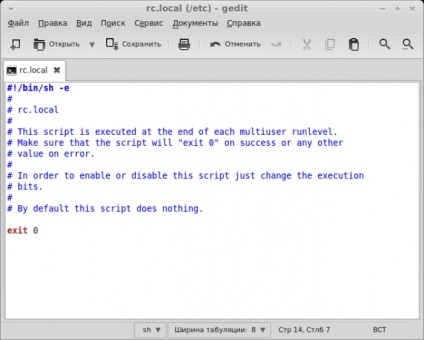
Перед рядком exit 0 додаємо рядок / usr / local / bin / conslin
В результаті виходить:
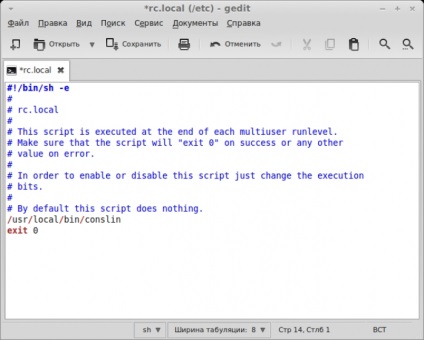
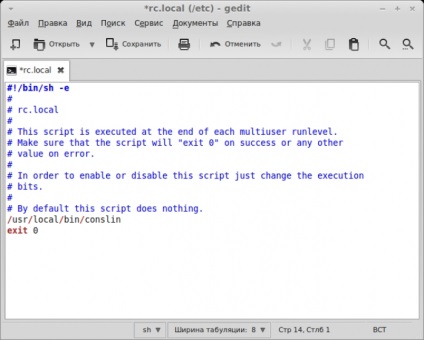
Закриваємо зі збереженням і, для перевірки, перезавантажується. Відразу після перезавантаження пробуємо запустити КонсультантПлюс, якщо він запустився без помилок, то значить все зроблено правильно.
9. Оновлення. Оновлення без лоадера проходить в звичайному режимі і повністю ідентично оновленню на Windows, в цьому можна переконатися за наступними скриншотам:




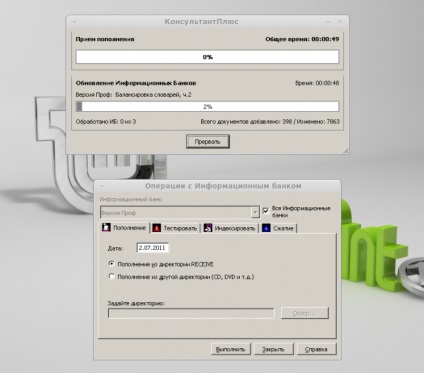
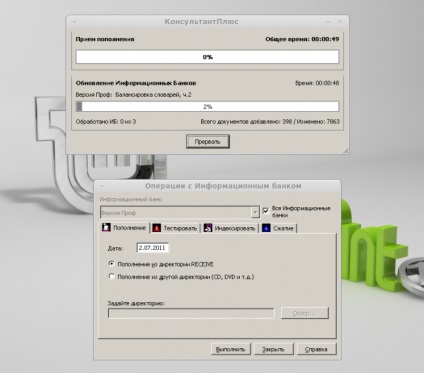
/ "Бекап КонсультантПлюс / ConsFed /" # тут задається директорія в яку робиться бек-ап
У ній задається директорія, куди буде робитися бек-ап. При цьому символ «
»Означає домашню папку користувача. Дану директорію можна замінити на будь-яку іншу.
Тіпси та Трікс (необов'язкові поради):
11. Запуск в Linux КонсультантПлюс, який розташований на Windows розділі. Я не можу повністю відмовитися від використання Windows, а тримати дві копії консультанта, обидві їх обслуговувати (оновлювати) мені не хочеться. Для цього можна мати одну копію на Windows розділі і запускати її з будь-якої операційної системи. Щоб це стало можливим, відкриваємо «Налаштування Wine», вкладку «Диски». Там натискаємо «Додати ...», додаємо диск D і в якості шляху вибираємо наш Windows розділ.
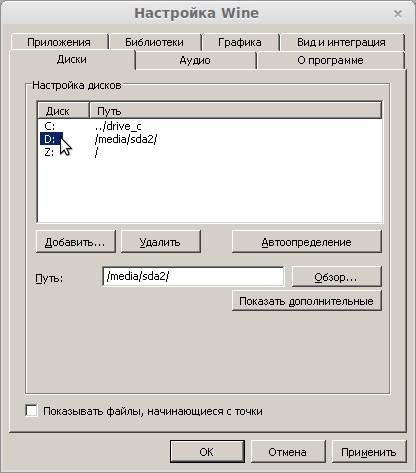
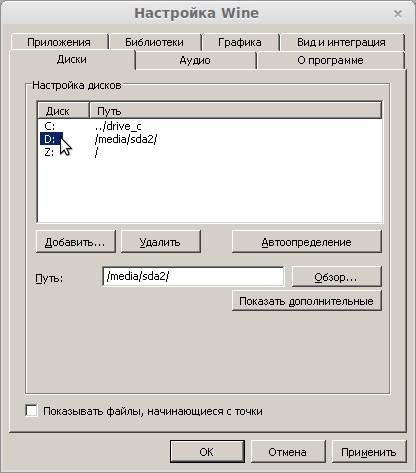
Після цього в Wine буде доступний диск D, зрозуміло, що шляхи в ярликах потрібно буде відповідно змінити. Також в ярлики потрібно буде додати ключ / LINUX, а файл start.key видалити, т. К. Якщо в Windows буде відкриватися cons.exe з ключем / LINUX, то буде з'являтися помилка.
12. Патч ресов. Описані вище процедури в більшості випадків достатні для роботи КонсультантПлюс, але якщо ви користуєтеся додатковими утилітами від CL TEAM. то необхідно виконати наступне:
- покласти рес в папку з консультантом;
- запустити файл skp_injector.exe;
- вибираємо рес, який потрібно пропатчити;


- натискаємо «Patch Res»
- перейменовуємо файл msimg32.dll в skp.dll
Цю процедуру можна робити як в Linux, так і в Windows.
Післямова:
Даний мануал застосуємо в повній мірі до Linux Mint, яка, в свою чергу, заснована на Ubuntu. На цих версіях, даний мануал застосуємо в повній мірі, на інших - можливо зміни в командах, шляхах та ін.
Поділіться цією статтею з друзями, якщо хочете виходу нових статей: